Hướng dẫn khôi phục cài đặt gốc Windows 10 - Giúp tăng tốc máy tính
Hệ điều hành Windows sau một thời gian sử dụng thường tích tụ nhiều phần mềm rác khiến nó hoạt động chậm chạp. Vì lý do này từ Windows 8 trở đi, Microsoft đã tích hợp công cụ hỗ trợ restore lại Windows như lúc mới cài đặt. Đây là tính năng vô cùng hữu ích để giúp cho máy tính hoạt động trơn tru, nhất là với đối tượng người dùng cơ bản, ít am hiểu về công nghệ hay cứu hộ máy tính. Bài viết hướng dẫn người dùng restore Windows 10 bởi đây hiện đang là hệ điều hành máy tính phổ biến nhất (Cách làm trên Windows 8 và 8.1 tương tự).
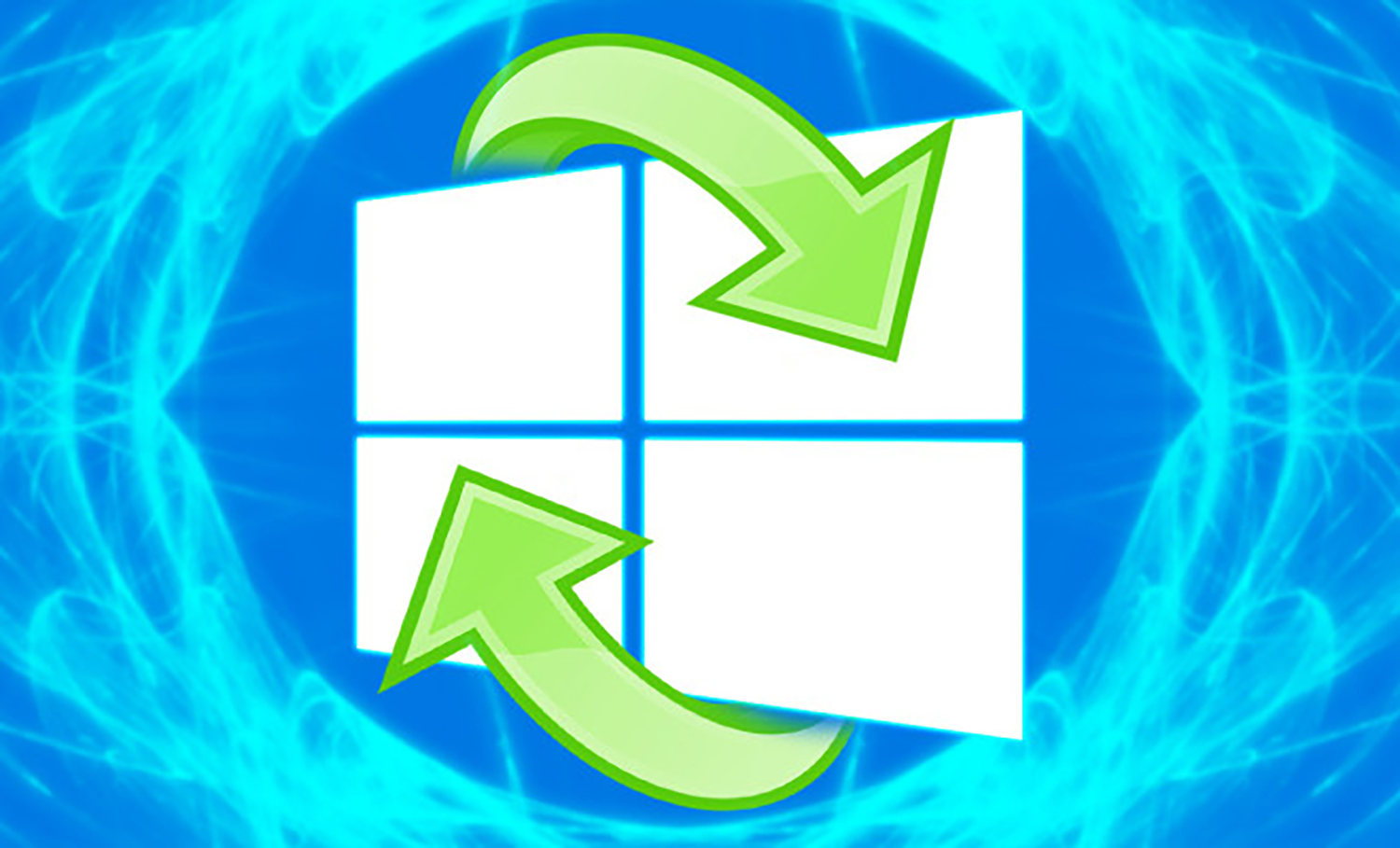
1.Vậy lý do bạn phải Reset lại máy tính?
Có rất nhiều nguyên nhân khiến bạn buộc phải Reset lại máy tính để trở về trạng thái như mới ví dụ như:
⛔ Máy tính bị nhiễm virus khiến dữ liệu trong máy tính của bạn bị lỗi.
⛔ Máy tính hoạt động chậm chạp.
⛔ Máy tính có quá nhiều phần mềm rác do bạn không biết cách chăm sóc và dọn dẹp.
⛔ Máy tính bị nhiễm adware và bị bật nhiều quảng cáo khi mở các trình duyệt, hoặc bị chuyển hướng sang các trang web s.e.x, trang quảng cáo…
⛔ Máy tính bị lỗi….
2.Ưu điểm của việc Reset lại máy tính!
✅ Máy tính của bạn sẽ được tăng tốc.
✅ Tính năng này đặc biệt hữu ích cho những bạn ít có kinh nghiệm cài đặt máy tính, ngại động chạm đến các công cụ cứu hộ như usb cứu hộ hay đĩa cứu hộ.
✅ Dễ dàng thực hiện, ngay cả khi bạn không có chút kiến thức gì về máy tính thì vẫn có thể thực hiện đươc dễ dàng.
✅ Ít xảy ra lỗi trong quá trình phục hồi.
3.Cách Reset lại máy tính Windows 10
Bước 1: Các bạn click chuột phải vào biểu tượng Start trên thanh Taskbar (1) và chọn Settings (2).
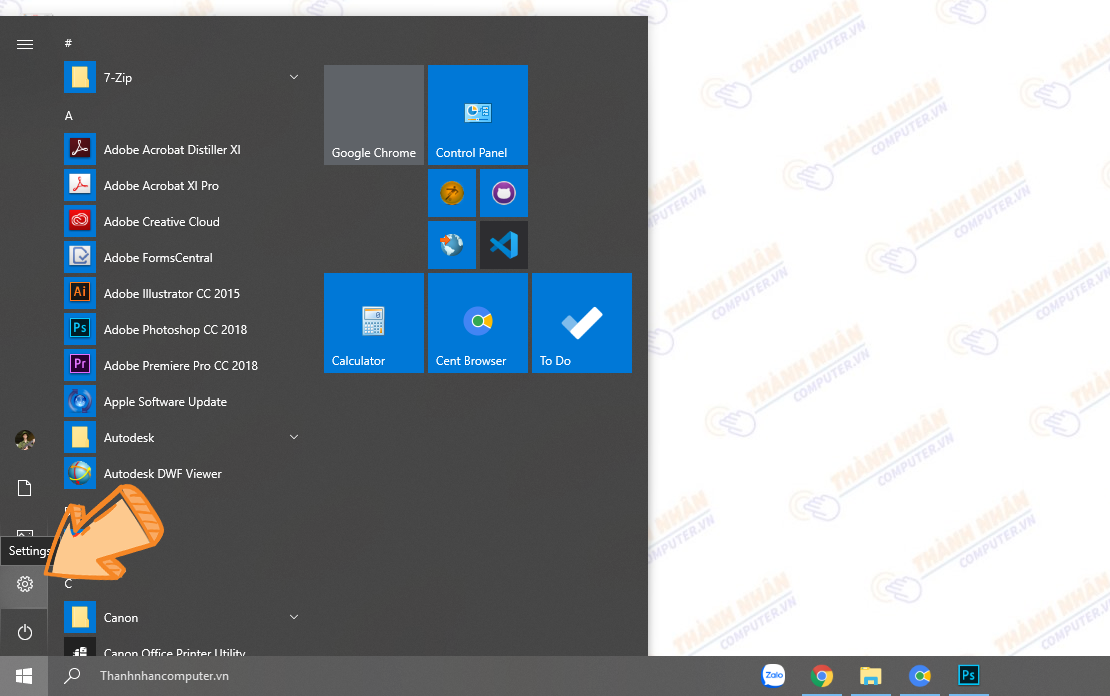
Bước 2: Trong giao diện Windows Settings, các bạn chọn Update & Security.
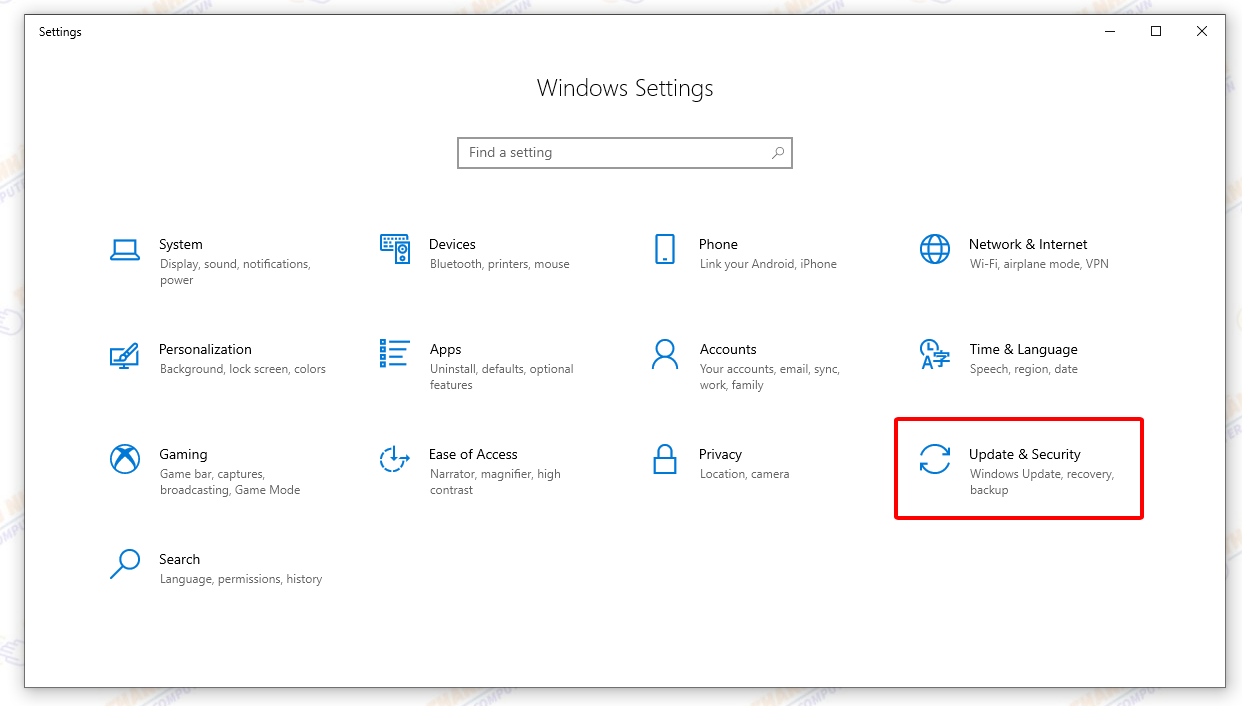
Sau đó các bạn click vào mục Recovery ở cửa sổ phía bên trái giao diện Windows Settings.
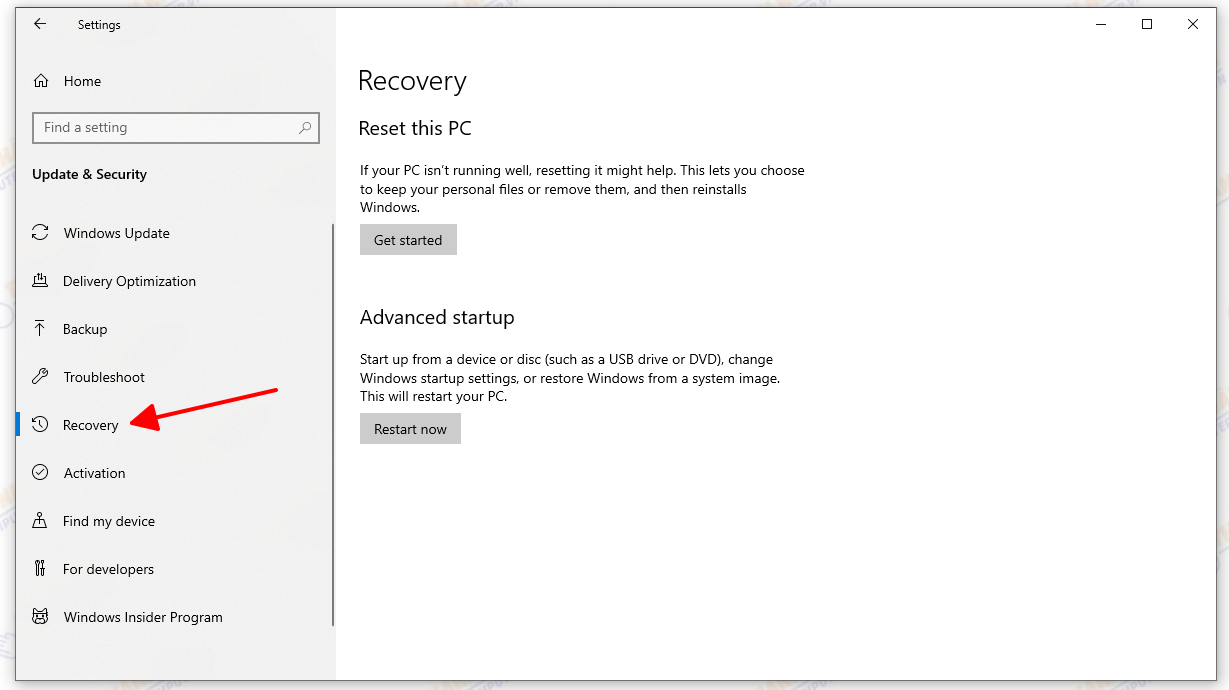
Bước 3: Tiếp theo, các bạn chọn Get started tại mục Reset this PC.
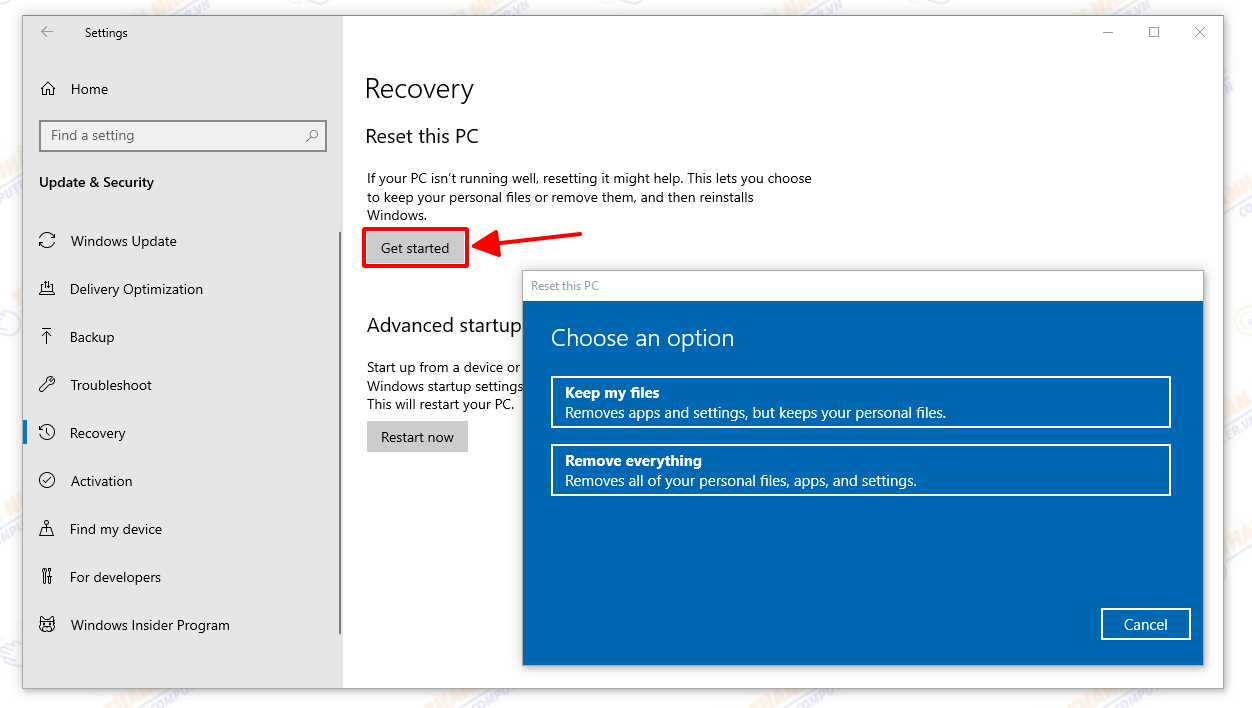
⛔ Lưu ý:
Tùy vào nhu cầu và bạn chọn phương pháp Reset phù hợp. Ở đây chọn Keep my file để làm sạch Windows nhưng vẫn giữ lại các tài liệu cá nhân. Sau khi chọn Windows sẽ liệt kê danh sách những phần mềm sẽ bị gỡ bõ. Người dùng có thể NEXT → Sau đó RESET để bắt đầu. Windows sẽ khởi động lại ngay lập tức để bắt đầu quá trình cài đặt lại hệ điều hành.
📞 Liên hệ và tư vấn
Khi gặp bất kỳ vấn đề nào trên các bộ phận khác của laptop – Nguyên nhân hư laptop và cách khắc phục. Hãy liên lạc với Thành Nhân Computer theo số Hotline: 0901 415 416 để được tư vấn, kiểm tra miễn phí… Sau khi kiểm tra, chúng tôi sẽ báo giá và thời gian sửa chữa thay thế cụ thể cho quý khách hàng.


- Hỗ trợ trả góp qua các hình thức:
- Hổ trợ trả góp HD Saison ( Chỉ cần CCCD gắn chip )
- Hỗ trợ trả góp lãi suất 0%. Hỗ trợ thanh toán mọi loại thẻ ghi nợ, thẻ tín dụng quốc tế (Visa, Master, JCB,..) và các thẻ ATM nội địa.
😎 😎QUÀ TẶNG TRÊN MỖI ĐƠN HÀNG 😎 😎
Tặng kèm Combo phím chuột văn phòng cao cấp
- Miễn phí vận chuyển – Miễn phí cài đặt phần mềm
- Tặng kèm gói vệ sinh miễn phí 12 tháng
- Tặng kèm lót chuột

Tin liên quan:
- 5 Dấu hiệu cho thấy bạn nên nâng cấp SSD ngay












Bình luận bài viết